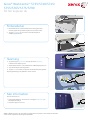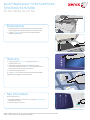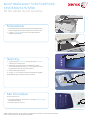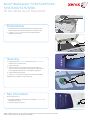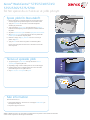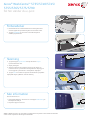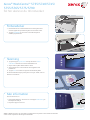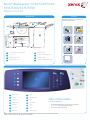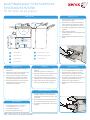-!8
5
1
2
3
4
6
7
8
9
0
C
#
*
*
A4
5.5"
A5
A4
5
1
2
3
4
6
7
8
9
0
C
#
*
*
A4
A
B
33
Xerox
®
WorkCentre™ 5735/5740/5745/
5755/5765/5775/5790
XEROX
®
, XEROX och Design
®
är varumärken som tillhör Xerox Corporation i USA och/eller andra länder.
© 2011 Xerox Corporation. Alla rättigheter förbehålles.
Förberedelser
Placera dokumenten i dokumentmatarens inmatningsfack med 1.
textsidan uppåt eller på dokumentglaset med textsidan nedåt.
Tryck på
2. Återställ allt för att ta bort eventuella föregående
inställningar på skärmen.
Skanning
Tryck på knappen 3. Tjänster Hem och välj alternativet Kopiering.
Funktionerna för kopiering visas.
Välj önskade funktioner - förminska/förstora, dubbelsidig kopiering osv.
4.
Ange antalet kopior med knappsatsen.5.
Tryck på 6. Start för att skanna originalen och bearbeta kopieringsjobbet.
Kopieringsjobbet läggs till i jobblistan, redo för utskrift.
Mer information
För mer information, se
användarhandböckerna - kan skrivas ut via knappen • Maskinstatus på
kontrollpanelen eller på
http://www.support.xerox.com•
3
3
1
6
Så här kopierar du
1

1
6
5
1
2
3
4
6
7
8
9
0
C
#
*
*
A4
5.5"
A5
A4
5
1
2
3
4
6
7
8
9
0
C
#
*
*
A4
A
B
33
-!8
Xerox
®
WorkCentre™ 5735/5740/5745/
5755/5765/5775/5790
XEROX
®
, XEROX och Design
®
är varumärken som tillhör Xerox Corporation i USA och/eller andra länder.
© 2011 Xerox Corporation. Alla rättigheter förbehålles.
Förberedelser
Placera dokumenten i dokumentmatarens inmatningsfack med 1.
textsidan uppåt eller på dokumentglaset med textsidan nedåt.
Tryck på
2. Återställ allt för att ta bort eventuella föregående
inställningar på skärmen.
Skanning
Tryck på knappen 3. Tjänster Hem och välj alternativet Fax.
Faxfunktionerna visas.
Välj området för sifferinmatning på pekskärmen och skriv
4.
numret med knappsatsen. Välj Lägg till för att lägga till numret i
mottagarlistan.Angeernummerefterbehov.
Ändra inställningar efter behov.5.
Tryck på 6. Start för att skanna originalen och bearbeta faxjobbet.
Faxjobbet lagras i jobblistan, redo för sändning.
Mer information
För mer information, se
användarhandböckerna - kan skrivas ut via knappen • Maskinstatus på
kontrollpanelen eller på
http://www.support.xerox.com•
3
3
Så här sänder du ett fax
1

3
1
6
5
1
2
3
4
6
7
8
9
0
C
#
*
*
A4
5.5"
A5
A4
5
1
2
3
4
6
7
8
9
0
C
#
*
*
A4
A
B
33
-!8
Xerox
®
WorkCentre™ 5735/5740/5745/
5755/5765/5775/5790
XEROX
®
, XEROX och Design
®
är varumärken som tillhör Xerox Corporation i USA och/eller andra länder.
© 2011 Xerox Corporation. Alla rättigheter förbehålles.
Förberedelser
Placera dokumenten i dokumentmatarens inmatningsfack med 1.
textsidan uppåt eller på dokumentglaset med textsidan nedåt.
Tryck på
2. Återställ allt för att ta bort eventuella föregående
inställningar på skärmen.
Skanning
Tryck på knappen 3. Tjänster Hem och välj alternativet Serverfax.
Funktionerna i Serverfax visas.
Välj området för sifferinmatning på pekskärmen och skriv
4.
numret med knappsatsen. Välj Lägg till för att lägga till numret i
mottagarlistan.Angeernummerefterbehov.
Ändra inställningar efter behov.5.
Tryck på 6. Start för att skanna originalen och bearbeta faxjobbet.
Serverfaxjobbet lagras i jobblistan, redo för sändning.
Mer information
För mer information, se
användarhandböckerna - kan skrivas ut via knappen • Maskinstatus på
kontrollpanelen eller på
http://www.support.xerox.com•
3
Så här sänder du ett serverfax
1

3
1
7
5
1
2
3
4
6
7
8
9
0
C
#
*
*
A4
5.5"
A5
A4
5
1
2
3
4
6
7
8
9
0
C
#
*
*
A4
A
B
33
-!8
Xerox
®
WorkCentre™ 5735/5740/5745/
5755/5765/5775/5790
XEROX
®
, XEROX och Design
®
är varumärken som tillhör Xerox Corporation i USA och/eller andra länder.
© 2011 Xerox Corporation. Alla rättigheter förbehålles.
Förberedelser
Placera dokumenten i dokumentmatarens inmatningsfack med 1.
textsidan uppåt eller på dokumentglaset med textsidan nedåt.
Tryck på
2. Återställ allt för att ta bort eventuella föregående
inställningar på skärmen.
Skanning
Tryck på knappen 3. Tjänster Hem och välj alternativet Internetfax.
Funktionerna i Internetfax visas.
Välj Ny mottagare.
4.
Välj Till, Cc eller Bcc för mottagaren på menyn till vänster om 5.
textrutan. Skriv en e-postadress med tangentbordet. Välj Lägg till
för att lägga till e-postadressen i mottagarlistan. Välj Spara.
Ändra inställningar efter behov.
6.
Tryck på 7. Start för att skanna originalen och bearbeta faxjobbet.
Faxjobbet lagras i jobblistan, redo för sändning.
Mer information
För mer information, se
användarhandböckerna - kan skrivas ut via knappen • Maskinstatus på
kontrollpanelen eller på
http://www.support.xerox.com•
3
Så här sänder du ett Internetfax
1

1
-!8
2
3
Xerox
®
WorkCentre™ 5735/5740/5745/
5755/5765/5775/5790
XEROX
®
, XEROX och Design
®
är varumärken som tillhör Xerox Corporation i USA och/eller andra länder.
© 2011 Xerox Corporation. Alla rättigheter förbehålles.
Spara jobb för återutskrift
Placera dokumenten i dokumentmatarens inmatningsfack med 1.
textsidan uppåt eller på dokumentglaset med textsidan nedåt.
Tryck på
2. Återställ allt för att ta bort eventuella föregående
inställningar på skärmen.
Tryck på knappen
3. Tjänster Hem och välj alternativet Kopiering.
Funktionerna för kopiering visas. Programmera önskade funktioner
för jobbet.
Väljiken4. Sammansätta jobb och sedan Spara jobb för återutskrift.
Välj
5. Kopiera och spara om du vill spara och skriva ut jobbet eller
Endast spara om du bara vill spara jobbet.
Markera en mapp, välj
6. Nytt jobbnamn och skriv ett namn på
jobbet. Välj Spara.
Tryck på
7. Start för att skanna originalen och bearbeta jobbet.
Du kan även spara jobb via alternativen i skrivardrivrutinen eller
Internettjänster.
Skriva ut sparade jobb
Tryck på knappen 1. Tjänster Hem och välj alternativet Skriv ut
sparade jobb. Sparade jobb visas.
Välj lämplig mapp. Använd rullningslisten för att se alla mappar.
2.
Markera jobbet. Välj ett inställningsalternativ om du vill ändra 3.
jobbinställningarna innan jobbet skrivs ut.
Välj
4. Skriv ut, Skriv ut och spara eller Spara.
Mer information
För mer information, se
användarhandböckerna - kan skrivas ut via knappen • Maskinstatus på
kontrollpanelen eller på
http://www.support.xerox.com•
Så här sparar du och skriver ut jobb på nytt
1

3
1
7
5
1
2
3
4
6
7
8
9
0
C
#
*
*
A4
5.5"
A5
A4
5
1
2
3
4
6
7
8
9
0
C
#
*
*
A4
A
B
33
-!8
Xerox
®
WorkCentre™ 5735/5740/5745/
5755/5765/5775/5790
XEROX
®
, XEROX och Design
®
är varumärken som tillhör Xerox Corporation i USA och/eller andra länder.
© 2011 Xerox Corporation. Alla rättigheter förbehålles.
Förberedelser
Placera dokumenten i dokumentmatarens inmatningsfack med 1.
textsidan uppåt eller på dokumentglaset med textsidan nedåt.
Tryck på
2. Återställ allt för att ta bort eventuella föregående
inställningar på skärmen.
Skanning
Tryck på knappen 3. Tjänster Hem och välj alternativet E-post.
E-postfunktionerna visas.
Välj Ny mottagare.
4.
Välj Till, Cc eller Bcc för mottagaren på menyn till vänster om 5.
textrutan. Skriv en e-postadress med tangentbordet. Välj Lägg till
för att lägga till e-postadressen i mottagarlistan. Välj Spara.
Tryck på
6. Start för att skanna originalen och bearbeta e-postjobbet.
E-postjobbet lagras i jobblistan, redo för sändning.
Mer information
För mer information, se
användarhandböckerna - kan skrivas ut via knappen • Maskinstatus på
kontrollpanelen eller på
http://www.support.xerox.com•
3
Så här sänder du e-post
1

3
1
6
5
1
2
3
4
6
7
8
9
0
C
#
*
*
A4
5.5"
A5
A4
5
1
2
3
4
6
7
8
9
0
C
#
*
*
A4
A
B
33
-!8
Xerox
®
WorkCentre™ 5735/5740/5745/
5755/5765/5775/5790
XEROX
®
, XEROX och Design
®
är varumärken som tillhör Xerox Corporation i USA och/eller andra länder.
© 2011 Xerox Corporation. Alla rättigheter förbehålles.
Förberedelser
Placera dokumenten i dokumentmatarens inmatningsfack med 1.
textsidan uppåt eller på dokumentglaset med textsidan nedåt.
Tryck på
2. Återställ allt för att ta bort eventuella föregående
inställningar på skärmen.
Skanning
Tryck på knappen 3. Tjänster Hem och välj alternativet Avläsa
arbetsöde
.AlternativenförAvläsaarbetsödevisas.
Välj en mall för jobbet bland mallarna i listan.4.
Välj funktionerna du vill använda för skanningsjobbet med 5.
pekskärmen.
Tryck på
6. Start för att skanna originalen och bearbeta jobbet.
De skannade bilderna lagras på den plats som anges i mallen, redo att
hämtas av användaren.
Mer information
För mer information, se
användarhandböckerna - kan skrivas ut via knappen • Maskinstatus på
kontrollpanelen eller på
http://www.support.xerox.com•
3
Så här skannar du till nätverket
1

Xerox
®
WorkCentre™ 5735/5740/5745/
5755/5765/5775/5790
XEROX
®
, XEROX och Design
®
är varumärken som tillhör Xerox Corporation i USA och/eller andra länder.
© 2011 Xerox Corporation. Alla rättigheter förbehålles.
Tjänster Hem Hjälp
Mellankopiering
Start
Språk
Återställ allt
StoppPekskärm
Logga in/ut
Jobbstatus
Tjänster
Maskinstatus
Knappsats
Kopiering E-post
Fax
Internetfax
Serverfax
Ny utskrift
Sparat jobb
Arbetsöde
Skanning
Mer information
För mer information, se
användarhandböckerna - kan skrivas ut via knappen •
Maskinstatus på kontrollpanelen eller på
http://www.support.xerox.com•
Maskinöversikt
Kontrollpanel
Följandefunktionernnsberoendepå
enhetenskonguration:
Funktioner
Pappersmagasin 3 och 4
Kontrollpanel
Magasin 5 (tillval)
Pappersmagasin 1 och 2
Magasin 6 (mellanlägg) (tillval)
Dokumentmatare och dokumentglas
2
1
3
7
4
5
2
1
3
5
4
6
2
1
3
5
4
6
7
9
8
10
12
11
13
7
13
5
11
6
8
10
12
9
Manuellt magasin
7
Högvolymsefterbehandlare (tillval)
8
6
8
Maskinöversikt
2
1
3
4
Energisparläge
14
14

2
Xerox
®
WorkCentre™ 5735/5740/5745/
5755/5765/5775/5790
XEROX
®
, XEROX och Design
®
är varumärken som tillhör Xerox Corporation i USA och/eller andra länder.
© 2011 Xerox Corporation. Alla rättigheter förbehålles.
Mellanläggsmagasin 6 (tillval)
Pappersmagasin 2
Pappersmagasin 4
Pappersmagasin 3
Pappersmagasin 5 (tillval)
Pappersmagasin 1
Maskinöversikt Magasin 1 och 2
Öppna magasinet. Öppna inte magasin 1
1.
om magasin 2 är öppet.
Lägg materialet i magasinet. Materialet
2.
måste placeras mot magasinets vänstra
sida. Fyll inte på papper över max-linjen.
Kontrollera att pappersstöden precis vidrör
3.
papperet.
Stäng pappersmagasinet.
4.
Pappersinställningarna för magasinet visas
på pekskärmen.
Bekräfta eller ändra inställningarna efter
5.
behov.
Magasin 3 och 4
När du öppnar ett magasin sänks hissen
1.
automatiskt.
Materialet som krävs visas på skärmen. Var
2.
noga med att fylla på rätt material.
Lägg materialet i magasinet. Materialet
3.
måste placeras mot magasinets vänstra
sida. Fyll inte på papper över max-linjen.
Stäng pappersmagasinet. När du stänger
4.
magasinet lyfter hissen automatiskt
materialet till matarläget.
Magasin 5
Öppna luckan genom att trycka på
1.
knappen.
Vänta tills magasinet har sänkts ned.
Materialet som krävs visas på skärmen. Var
2.
noga med att fylla på rätt material.
Lägg materialet i magasinet. Materialet
3.
måste placeras mot magasinets högra sida.
Stäng luckan. När du stänger luckan lyfts
4.
facket automatiskt upp till matarläget.
Magasin 6 (mellanlägg)
Placera materialet med rätt orientering
1.
för jobbet. Dekalerna ovanpå magasin 6
(mellanlägg) visar orienteringen för in- och
utmatning.
Placera papperet mot magasinets vänstra
2.
kant. Fyll inte på papper över max-linjen.
Kontrollera att pappersstöden precis vidrör
3.
papperet.
1
3
5
4
6
2
1
3
5
4
6
användarhandböckerna - kan skrivas •
ut via knappen Maskinstatus på
kontrollpanelen eller på
http://www.support.xerox.com•
Mer information
Så här fyller du på papper
7
7
Manuellt magasin
Kontrollera att magasinet är i nedfällt läge. 1.
Använd förlängningen för större papper.
Lägg materialet i magasinet. Placera
2.
materialet mot den högra kanten. Papper
får inte fyllas på ovanför max-linjen.
Kontrollera att pappersstöden precis vidrör
3.
papperet. Pappersinställningarna för
magasinet visas på pekskärmen.
Bekräfta eller ändra inställningarna efter
4.
behov.
Manuellt magasin
2
-
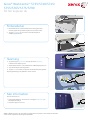 1
1
-
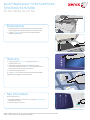 2
2
-
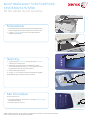 3
3
-
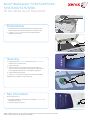 4
4
-
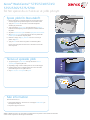 5
5
-
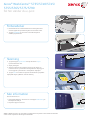 6
6
-
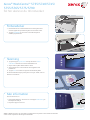 7
7
-
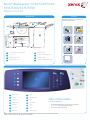 8
8
-
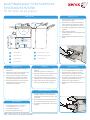 9
9
Xerox 5765/5775/5790 Användarguide
- Typ
- Användarguide
- Denna manual är också lämplig för
Relaterade papper
-
Xerox 5765/5775/5790 Användarguide
-
Xerox 5765/5775/5790 Användarguide
-
Xerox ColorQube 9201/9202/9203 Användarguide
-
Xerox WorkCentre 5865/5875/5890 Användarguide
-
Xerox WORKCENTRE 5845 5855 Bruksanvisning
-
Xerox 5945/5955 Bruksanvisning
-
Xerox 5945i/5955i Bruksanvisning
-
Xerox 7525/7530/7535/7545/7556 Användarguide
-
Xerox WORKCENTRE 5845 5855 Bruksanvisning
-
Xerox 5945i/5955i Användarguide